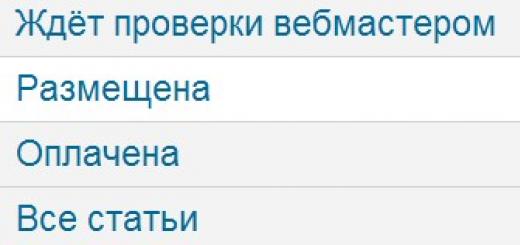Как прошить Fly?




Телефон прошивается для того, чтобы устранить имеющиеся в его программном обеспечении «баги», то есть ошибки, несовершенства, тормозящие работу системы. Кроме того, прошивка позволяет масштабно менять дизайн интерфейса, улучшать имеющиеся характеристики аппарата, добавлять новые функции и проч. Данная задача вполне выполнима в домашних условиях.
Прошивка через Recovery
Этот способ хорош тем, что он не требует использования компьютера, а потому является достаточно простым. Ниже мы приведем пошаговую инструкцию.
Обновление Recovery
- Скачайте root при помощи утилиты под названием Framaroot (ссылки для скачивания можно взять, в частности, отсюда).
- Установите на телефон утилиту под названием Android Terminal Emulator (ее можно взять ).
- Далее вам потребуется скачать образ recovery (его можно скачать по этой ссылке).
- После завершения закачки скопируйте образ в корень карты памяти телефона.
- Теперь запустите скачанную ранее программу Android Terminal Emulator.
- Введите шаг за шагом следующие команды:
- su (после этой команды система запросит разрешение прав суперпользователя - сделайте это)
- cat /sdcard/recovery.img > /dev/recovery; sync
- reboot recovery
- Если система выдала ошибку «recovery not found» (с англ. «файл образа не найден»), то введите следующее:
- ls /sdcard
- cat /sdcard/recovery.img > /dev/recovery; sync
- reboot recovery
После того как вы введете все перечисленные команды, телефон перезагрузится, и у вас отобразится система с уже перепрошитым образом. Далее остается прошить Fly по своему вкусу.
Обновление прошивки
- Можете перейти по следующей ссылке .
- На странице вам нужно будет открыть выпадающее меню «Кастомные (т.е. неофициальные) прошивки» и скачать нужное с сохранением данных на карту памяти телефона.
- Далее выключите телефон.
- Включите аппарат при нажатой кнопке громкости. Благодаря этому Fly загрузится в recovery.
- Перелистывайте пункты кнопкой громкости и выбирайте необходимое кнопкой включения/отключения телефона.
- Теперь пройдите следующим путем: «install zip», далее - «choose zip from sdcard», после этого «Ваш_архив.zip» и наконец «Yes install Ваш_архив.zip».
- Подождите немного, пока прошивка установится на телефон.
- По завершении процесса вам потребуется обнулить предыдущие настройки. Для этого следуйте таким путем: «Go back», после - «wipe data/factory reset», там выбирайте «Yes - wipe all user data».
- Выбрав строку команду «Reboot system now», отправьте телефон на очередную перезагрузку. Готово!
Также читайте другие статьи
После нескольких лет мучений, когда пользователи были вынуждены самостоятельно искать прошивки для своих телефонов по разным форумам и сайтам, читать множество не совсем понятных инструкций по прошивке телефона, скрещивать пальцы со словами "Только бы все получилось", Fly наконец то выпускает официальный прошивальщик для собственных телефонов.
Напомню, что до сегодняшнего момента, множество пользователей Fly, для обновления ПО телефона, должны были идти в Сервисный центр, отдавать телефон, и ждать по несколько недель аппарат с новой версией прошивки. Теперь всё это в прошлом.
Как сообщает официальный сайт , радоваться стоит не всем, а только владельцам Fly на базе ОС Android 4.x.x с процессором MediaTek.
К числу смартфонов, которые можно обновить таким образом относятся: IQ430, IQ443 , IQ450Q, IQ451, IQ440 , IQ441 , IQ442 , IQ444, IQ448, IQ445, IQ450 , IQ4410, IQ446, IQ444Q, возможно, список будет в дальнейшем расширен.
Перед началом установки, рекомендую прочитать официальную инструкцию от . Она, в частности, может вам понадобится, если у вас установлен 64 битный виндовс.

И так, первым делом, программу с официального сайта. Разархивируем, запускаем ярлык. После запуска программа откроет окно с выбором языка. Сегодня в программе для обновления ПО доступны только 2 - русский и английский. Возможно, скоро появятся и другие языки стран СНГ.

Отлично, с языком мы определились, нажимаем ОК. Далее программа поприветствует нас, скажет что собирается установить и попросит нажать кнопку "Далее", что мы и делаем. 
На следующем экране видно, что программа будет установлена на диск С, название приложения - "Fly обновление ПО 0.8 ". Нажимаем Установить.

Ждем пока программа копирует необходимые файлы на жесткий диск. Нажимаем далее. Готово.

После основной установки, появится окошко с предложением подсоединить android смартфон к компьютеру. Стоит обратить внимание, что Android телефон Fly нужно подключать в режиме отладки по USB. Приложение определит ваше устройство. Нажимаем Установить Драйвер. Готово.Программа для прошивки fly успешно установлена на ваш компьютер.

В результате обновления все пользовательские данные будут удалены из памяти телефона. Сохраните их предварительно .
Запускаем программу. Интерфейс приложения для обновления прошивки понятен. Ошибиться в нем можно только если сильно желать этого. Подключаем телефон в режиме отладки к ПК. Затем нажимает проверить обновление, либо выбираем модель телефона из списка (если автоматически не определился) и нажимаем продолжить.

Появляется новое окно - "Обновление программного обеспечения смартфонов Fly ". Здесь указаны название устройства, версия Android, Версия текущей прошивки, доступная версия для обновления ПО.

Если всё правильно, то переходим по ссылке "Начать загрузку". Вам понадобиться интернет, чтобы скачать прошивки для телефонов Fly на свой компьютер.
1. Нажимаем кнопку Обновление ПО ( ошибка - см. скриншот, в нем написано Обновить ПО, а на кнопке "Обновление ПО" но это ничего страшного )
2. Выключаем свой телефон Fly
3. Подключаем его к ПК.

Ага, пошла прошивка, ждем пока выскочит зеленый кружочек, сигнализирующий о успешном завершении процесса обновления ПО для android смартфонов Fly (привет FlashTool). \
После того, как прошивка обновлена, производитель рекомендует сбросить телефон к заводским настройкам.
PS не забудьте обновить драйвера:
Всем привет, сегодня будут показаны два способа прошивки Fly IQ434 Era nano 5 . Один из них сложный, а другой простой. Для «сложного» потребуется персональный компьютер, а для простого microSD карта памяти.
У этого аппарата только одна серьёзная проблема, которая часто приводит к неработоспособности и потери всей информации. Да, я говорю о ЗАВИСАНИЕ НА ЗАСТАВКЕ. Прошивать будем последней версией заводской прошивки, существующей на сегодняшний день.
Сразу ВАС ПРЕДУПРЕЖДАЮ, проблему зависания она не решит, а только приведёт смартфон в работоспособное состояние. Всё дело в том, что у аппарата всего 512 мегабайт памяти для хранения данных и как только пользователь - счастливый обладатель этого чуда техники «забьёт» эту память личными данными и приложениями, то он снова зависнит и не захочет включаться. Ну что же, давайте приступать к оживлению обновлению ПО.
ВНИМАНИЕ!!! Перед началом обновления программного обеспечения, рутованию, сбросу настроек и других манипуляций со своим или не дай бог чужим аппаратом НАСТОЯТЕЛЬНО РЕКОМЕНДУЮ прочитать этот . Короче, вас предупредили и не говорите потом, что вы это в первый раз слышите…
Готовимся к прошивке
В прошивке этого телефона нет ничего сложного, надо просто выполнять всё по пунктам и быть внимательным. Превратить его в «кирпич» сменой программного обеспечения очень сложно, но можно. Давайте сначала посмотрим, что нам понадобиться.
- Аппарат с заряженной АКБ;
- Кабель microUSB из комплекта или любой другой;
- Для простого способа потребуется отформатированная microSD карта памяти, объёмом памяти не меньше одного гигабайта;
- Драйвера - ;
- SP_Flash_Tool_exe_v5.1408.00 - прошивальщик;
- Прошивка - IQ434_SW_20150314_SW20 ;
- Образ прошивки для второго способа - ;
- Компьютер - простой с операционной системой WINDOWS XP, 7, 8 на 10 не пробовал, использовал для поста семёрку;
- Прямые руки;
Fly IQ434 прошивка первым способом - сложным
Первый способ требует установки драйверов, выше есть ссылка на пост с драйверами gn_mtk_usbdriver_v1.1.0 и инструкцией по установке. Ссылки на файлы с прошивкой и прошивальщиком в конце этого поста.

1 шаг: Откройте папку SP_Flash_Tool_exe_v5.1408.00 и запустите приложение flash_tool.exe

2 шаг: Выполните следующие настройки
1 Кнопка Download Agent - выбрать файл MTK_AllInOne_DA.bin из папки прошивальщика.
- выбрать файл MT6571_Android_scatter.txt из папки с прошивкой.3 Выпадающий список Firmware Upgrade .
4 Кнопка Download - нажимаем её и можем подключать телефон к компьютеру кабелем. Тут есть нюанс, прошивать данный аппарат можно без акб при условии, что правильно установлены драйвера и не глючные USB порты у компа.

3 шаг: Запустился процесс копирования файлов.

4 шаг: Прошивка занимает чуть больше минуты. В конце появиться зелёный круг с белой галочкой. ЭТО БЫЛ СЛОЖНЫЙ СПОСОБ ПРОШИВКИ.
Fly IQ434 прошивка вторым способом - простым
Этот метод прошивки очень прост, так ка не требует драйверов, компьютера и кабеля. Необходимы только сам телефон с заряженной АКБ и карта памяти на гигабайт с образом прошивки. Прошивать будем его через заводское рекавери. Способ хоть и прост, но порою «глючный». Может не запуститься или зашиться криво. Стандартное рекавери также можно использовать для - сброса настроек до заводских.

1 шаг: Копируем образ прошивки SW20_FLY_IQ434_factory_update.zip на карту памяти и вставляем её в аппарат. Ставим на место заряженную АКБ.

2 шаг: Заходим в заводское рекавери следующим образом - зажимаем поочерёдно кнопки ГРОМКОСТЬ+ и ВКЛЮЧЕНИЯ до появления зелёного андройда. Когда он появиться нажимаем ещё раз кнопку ВКЛЮЧЕНИЯ . Когда появится меню, выбираем копкой ГРОМКОСТЬ- пункт apply update from sdcard . Для подтверждения выбранного меню используется кнопка ГРОМКОСТЬ+ .

3 шаг: Выбираем образ с карты памяти и нажимаем ГРОМКОСТЬ+ .
Раньше каждый владелец даже дешевого смартфона должен был нести его в центр сервисного обслуживания при возникновении любых проблем с прошивкой. Теперь можно делать это без посторонней помощи. Остается только понять, как прошить телефон Андроид через компьютер. Рассмотрим на примере популярного бренда Fly.
Обоснование необходимости
Пользователь может захотеть перепрошить свой телефон по ряду причин:
- устройство перестало включаться (но возможны проблемы не с прошивкой);
- смарт постоянно зависает или самостоятельно перезагружается;
- текущая прошивка с ошибками;
- появилась необходимость вернуть гаджет к изначальному состоянию;
- хочется установить новую версию, которая еще не адаптирована разработчиками.
Какая бы ни была причина, если пользователь хорошо разбирается в железе и процессе прошивания, он захочет сделать это сам. Хотя бы потому, что выйдет полностью бесплатно.
Начинать процедуру стоит с поиска драйверов для определенной модели – FS451, IQ4490i, IQ239 или любой другой. Желательно делать это на официальном сайте. После скачивания делаем следующее:
На устройстве включаем отладку по USB, для чего понадобятся опции разработчиков. Если они еще не включены, заходим в информацию о телефоне, находим номер сборки и несколько раз тапаем по нему. Как только появилось уведомление, отправляемся в необходимый раздел.
- При помощи кабеля подсоединяем смарт к ПК.
- Входим в Диспетчер устройств компьютера, которые находится в разделе управления.
- Находим в списке устройство, которое не было идентифицировано, и жмем по нему правой кнопкой.
- Нам нужен пункт Обновить драйверы. Если его нет, заходим в свойства и переходим во вкладку Драйверы.
- Из предложенных вариантов выбираем ручную установку.
- В окне проводника переходим к папке, в которой хранится нужный файл.
- Запускаем процесс.
Выбор прошивки
Делать это можно до установки драйверов или одновременно. На этом этапе нужно скачать прошивку из сети. Здесь все полностью зависит от цели и желаний пользователя:
- кастомная сборка скачивается с любого сайта или делается самостоятельно;
- оригинальную лучше искать на сайте производителя.
Установка программы
Теперь ищем в интернете и устанавливаем на компьютер утилиту, которая предназначена для заливки прошивки. Называется эта программа SP Flash Tool и работает с телефонами на базе процессора MTK. У Fly это модели IQ434, IQ4404, FS403, IQ245 plus и некоторые другие.
Владельцу смартфона останется только уточнить на любом из форумов, какой именно МТК у его девайса. Некоторые версии программы определяют процессор автоматически.
Процесс прошивания
После отладки необходимо выключить гаджет и вытащить из него батарею. Тем временем запускаем программу на ПК и делаем следующее:
- жмем Scatter-loading и в окне переходим к папке с прошивкой, где находим нужный файл с названием MT****_Android_scatter_emmc.txt;
- в окне программы появится список путей к файлам, которые понадобятся при обновлении;
- отключаем первый пункт Preloader, чтобы избежать проблем с запуском девайса;
- жмем Download;
- подсоединяем телефон, после чего он начнет автоматически перепрошиваться.
Остается дождаться, пока на экране появится большой зеленый круг, оповещающий об окончании заливки. Если прошивание не началось, может понадобиться подключить смарт другим образом. Не все модели требуют отсутствия батареи, потому отключаем, вставляем батарею и пробуем заново.
В сегодняшнем посте на базе своего личного опыта расскажу вам о том, как можно своими руками прошить мобильный телефон Fly IQ436i ERA Nano 9 без какой-либо профессиональной помощи и особых навыков.
Приступим сразу к делу!
P.S. Все действия проводим пока только на компьютере.
Инструкция по прошивке телефона с компьютера через ResearchDownload:
- Для начала нам нужно установить драйвера.
Для этого скачайте следующий архив:
sci_android_usb_driver_v4.zip скачать
Распаковываем его и делаем установку через SETUP.exe из папки x86 для 32-битной Windows или из папки x64 для 64-битной Windows.
При установке Windows может «ругаться» что у драйвера отсутствует цифровая подпись, не обращайте на это внимание и всё равно устанавливайте драйвер.
Ах да, если у вас, как и у меня, стоит Windows 8, то сперва вам надо отключить проверку цифровой подписи драйвера . Ничего сложного в этом нет и сейчас вы в этом убедитесь!
Инструкция по отключению проверки цифровой подписи драйверов на Windows 8: (нажмите, чтобы увидеть инструкцию)
- Нажмите комбинацию клавиш Win + I и зажав клавишу Shift (и не отпуская её) выбираете Выключение, а затем Перезагрузка:
- Далее выбираем Диагностика:
- Дополнительные параметры:
- Параметры загрузки:
- Перезагрузить:
- Ну и теперь, собственно, мы добрались до самого отключения проверки цифровой подписи драйверов, нажмите клавишу F7:
После перезагрузки, проверка цифровой подписи драйверов будет отключена!
У меня Windows потом выдавал еще какие-то ошибки и у вас они наверняка будут, не обращайте на них внимание, продолжайте установку!
- Теперь скачиваем саму прошивку, распаковываем ее и получаем файл формата pac:
IQ436i_SW12.zip скачать (версия 4.4)
- Ну и напоследок нужно скачать саму утилиту, через которую мы будем устанавливать нашу прошивку:
researchdownload_r2.9.9005.zip скачать
Распаковываем архив, заходим в папку bin, находим и запускаем с правами администратора (Клик правой кнопкой мышки по файлу - Запуск от имени администратора ) файл под названием ResearchDownload.exe :
- В открывшейся программе нажмите на кнопку со значком одной шестеренки и в новом появившемся окне обзора файлов выберите прошивку в формате pac :
- После выбора прошивки программа немного подвиснет… Не переживайте, все идет по плану - прошивка загружается. По окончанию успешной загрузки в ResearchDownload отобразится название прошивки:
- Нажимаем на кнопку со значком Play и программа переходит в режим ожидания подключения вашего телефона:
Теперь берём смартфон в руки, выключаем его, вынимаем батарею на пару секунд, ставим её обратно, но смартфон не включаем. Зажимаем на выключенном смартфоне кнопку уменьшения звука и удерживая её подключаем смартфон к компьютеру. Если всё было сделано верно, через пару секунд прошивка начнётся сама и можно будет отключить кнопку уменьшения звука. Если прошивка не начинается, то проблема, скорее всего, в драйверах, убедитесь что вы установили драйвера.
Следовал четко по инструкции и все бы закончилось неудачно, так как есть здесь одно но: зажимать нужно «кнопку увеличения громкости « .
Ждём завершения прошивки, ни в коем случае не прерывайте данный процесс. После окончания прошивки вы увидите надпись Passed в ResearchDownload, после этого можно закрыть программу и отключить смартфон от компьютера. Вытащите батарею из него еще раз, поставьте её обратно и включите смартфон как вы это обычно делаете. Первая загрузка после прошивки длится дольше обычного, имейте в виду.
Прошивка - дело нехитрое, нужно просто следовать инструкциям, которые всегда можно найти в Интернете.
На этом как бы все! Всем пока!
С уважением, Владислав Лемишко.